Η πλήρης κρυπτογράφηση δίσκου είναι εξαιρετική για την αποτροπή πρόσβασης σε περίπτωση κλοπής της συσκευής. Ας ελέγξουμε το εγγενές BitLocker των Windows και τις εναλλακτικές του.
Ξέρετε τι είναι τρομακτικό για τον κλεμμένο φορητό υπολογιστή της Coplin Health Systems που εδρεύει στη Δυτική Βιρτζίνια και περιέχει δεδομένα 43.000 ασθενών;
Ή τι κακό είναι να χάσει ένας εργολάβος στην Ιαπωνία μια μονάδα USB που έχει τα προσωπικά στοιχεία 460.000 κατοίκων;
Τα δεδομένα δεν ήταν κρυπτογραφημένα.
Έτσι, ένας κακός ηθοποιός θα μπορούσε εύκολα να έχει πρόσβαση και να πουλήσει προσωπικά δεδομένα στον σκοτεινό ιστό.
Έμαθαν το μάθημα με τον δύσκολο τρόπο. Αλλά αυτό δεν πρέπει να συμβαίνει, γνωρίζοντας πόσο εύκολο είναι να κρυπτογραφήσετε τα δεδομένα.
Οι ακόλουθες ενότητες συζητούν την κρυπτογράφηση δίσκου, πώς να το κάνετε με το BitLocker και μερικές εναλλακτικές λύσεις BitLocker.
Πίνακας περιεχομένων
Πλήρης κρυπτογράφηση δίσκου
Η κρυπτογράφηση πλήρους δίσκου (FDE) αναφέρεται στο κλείδωμα των μονάδων δίσκου στο σύστημά σας. Αποτρέπει την πρόσβαση στα δεδομένα σε παραβιασμένες συσκευές και μπορεί να επιτρέψει έλεγχο χρόνου εκκίνησης για πρόσθετη ασφάλεια, εάν εφαρμοστεί σε μονάδες δίσκου συστήματος.
BitLocker
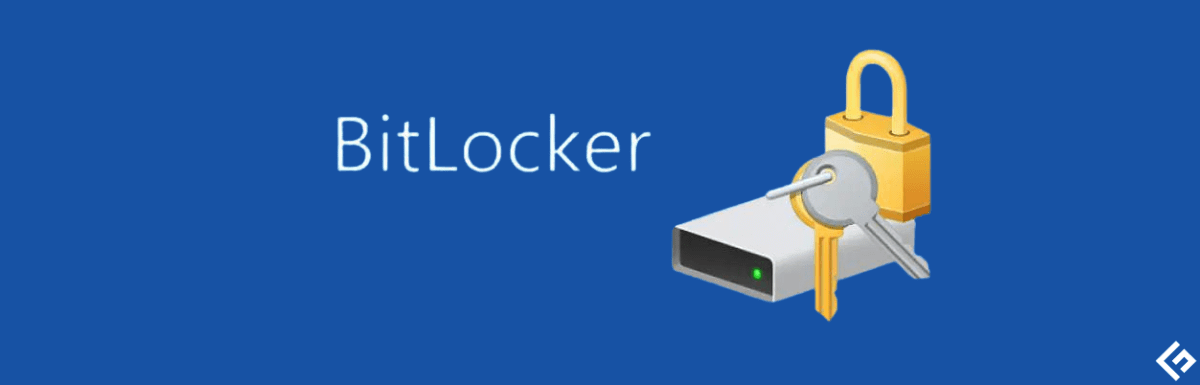
Οι επαγγελματικές, εταιρικές και εκπαιδευτικές εκδόσεις των Windows είναι προφορτωμένες με κρυπτογράφηση συσκευής BitLocker.
Χρησιμοποιώντας το BitLocker, μπορεί κανείς να προστατεύσει με κωδικό πρόσβασης τις μονάδες δίσκου, οι οποίες λειτουργούν κανονικά μόλις βρεθείτε μέσα. Υπάρχει επίσης ένα κλειδί ανάκτησης για την επαναφορά του κωδικού πρόσβασης, χωρίς το οποίο τα περιεχόμενα του δίσκου θα είναι δυσανάγνωστα.
Εκτός αυτού, αυτό λειτουργεί cross-platform. Για παράδειγμα, μια μονάδα δίσκου κρυπτογραφημένη στα Windows θα παραμείνει ασφαλής στο Linux.
Σημειωτέον, αυτό δεν θα σας προστατεύσει μόλις ξεκλειδωθεί το σύστημα. Αυτοί οι μηχανισμοί κρυπτογράφησης θα αποβούν άκαρπες για, ας πούμε, spyware που κλέβει τις προσωπικές σας πληροφορίες, τις οποίες μπορεί να έχετε εγκαταστήσει εν αγνοία σας. Επομένως, δεν αντικαθιστούν τα εργαλεία προστασίας από ιούς ή κατά του spyware.
Για να ξεκινήσετε, πληκτρολογήστε BitLocker στην αναζήτηση της γραμμής εργασιών και ανοίξτε το Manage BitLocker.
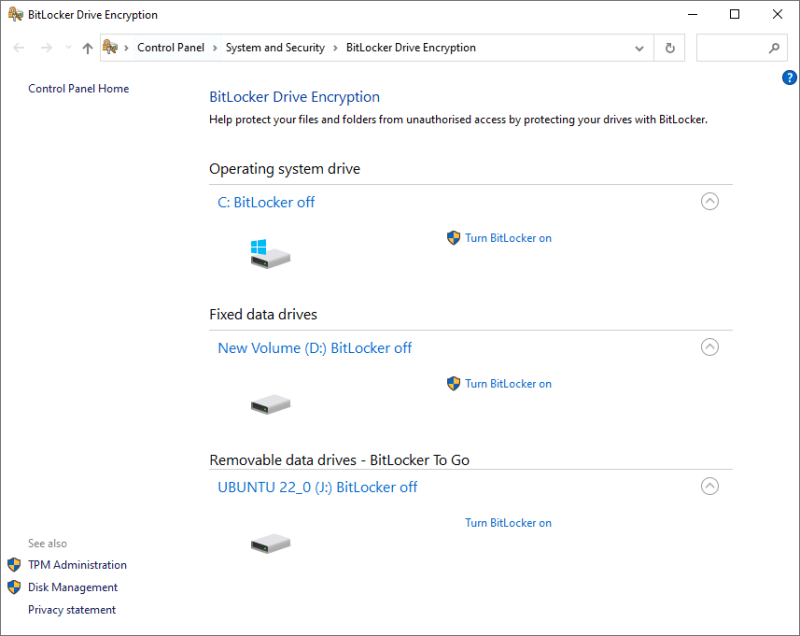
Τώρα επιλέξτε τον δίσκο θέματος και κάντε κλικ στο Ενεργοποίηση του BitLocker.
Η επακόλουθη διαδικασία είναι διαφορετική για τη μονάδα δίσκου του λειτουργικού συστήματος και τα διαμερίσματα εκτός συστήματος, συμπεριλαμβανομένων των φορητών δίσκων.
BitLocker σε μονάδες δίσκου συστήματος
Αυτό, από προεπιλογή, χρησιμοποιεί το τσιπ ασφαλείας TPM (έκδοση 1.2 ή νεότερη) για έλεγχο ταυτότητας. Και το μηχάνημα εκκινεί μόλις το TPM επιστρέψει το κλειδί.
Το A Trusted Platform Module (TPM) είναι ένα τσιπ που διατίθεται στους σύγχρονους υπολογιστές. Αυτό είναι ένα ξεχωριστό τσιπ που διασφαλίζει τη συνολική ακεραιότητα της συσκευής. Αλλά μπορεί να χρειαστεί να το ενεργοποιήσετε εάν το σύστημά σας δεν ανιχνεύσει TPM ακόμη και αφού το έχετε.
Σε τέτοιες περιπτώσεις, δεν υπάρχει έλεγχος ταυτότητας πριν από την εκκίνηση και οποιοσδήποτε έχει τον υπολογιστή σας μπορεί να τον ενεργοποιήσει με ωμή επιβολή του κωδικού πρόσβασης σύνδεσης των Windows.
Ωστόσο, μπορεί κανείς να ενεργοποιήσει το PIN προεκκίνησης από το πρόγραμμα επεξεργασίας πολιτικών τοπικής ομάδας για να απολαμβάνει τη μέγιστη ασφάλεια. Στη συνέχεια, το τσιπ TPM θα ζητήσει το κλειδί ανάκτησης και την καρφίτσα πριν αφήσει το μηχάνημα να εκκινήσει.
Η διαφορά εδώ είναι ότι αυτά τα τσιπ έρχονται με προστασία ωμής βίας. Έτσι, ο επιθετικός θα έχει μόνο λίγες προσπάθειες πριν εγκαταλείψει.
Απλώς θυμηθείτε να το ρυθμίσετε πριν ξεκινήσετε την κρυπτογράφηση.
Η διαδικασία είναι αρκετά απλή. Αρχικά, ανοίξτε το Windows Run πατώντας ⊞+R, πληκτρολογήστε gpedit.msc και πατήστε enter.
Στη συνέχεια, μεταβείτε στην επιλογή Διαμόρφωση υπολογιστή > Πρότυπα διαχείρισης > Στοιχεία Windows > Κρυπτογράφηση συσκευής BitLocker > Μονάδες δίσκου λειτουργικού συστήματος:
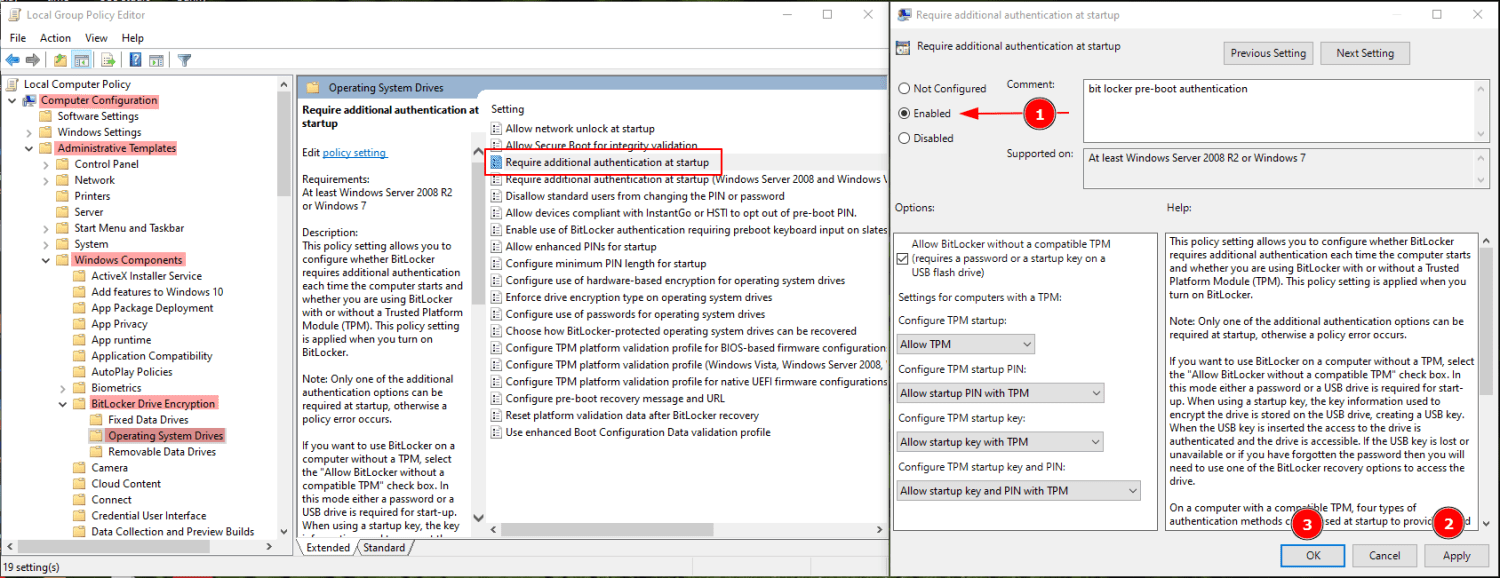
Τώρα το BitLocker Encryption θα χρειαστεί ένα PIN ή μια προκαθορισμένη μονάδα USB ως φυσικό έλεγχο ταυτότητας πριν από την εκκίνηση.
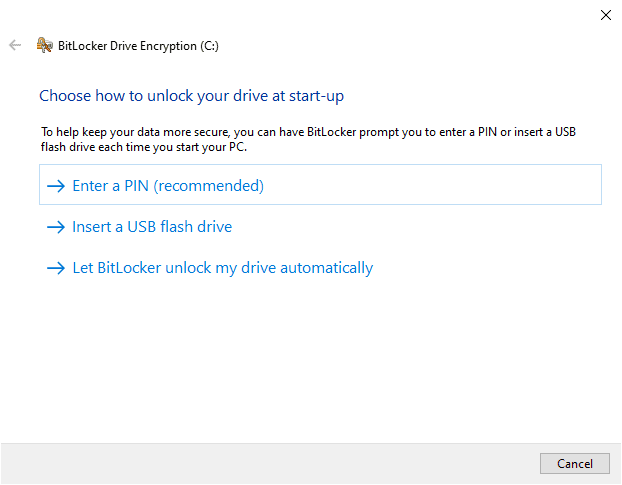
Στη συνέχεια, προχωράτε στην Κρυπτογράφηση ολόκληρης της μονάδας δίσκου ή μόνο του χρησιμοποιημένου χώρου στο δίσκο.
Η κρυπτογράφηση όλων είναι γενικά η καλύτερη ιδέα για παλαιότερους υπολογιστές, καθώς ενδέχεται να έχετε δεδομένα που μπορούν να ανακτηθούν από τους κενούς τομείς χρησιμοποιώντας εργαλεία ανάκτησης δεδομένων των Windows.
Στη συνέχεια, αποφασίζετε να χρησιμοποιήσετε Νέα κρυπτογράφηση ή συμβατή λειτουργία. Μπορείτε να επιλέξετε τη νέα λειτουργία κρυπτογράφησης, καθώς πρόκειται για μονάδα δίσκου λειτουργικού συστήματος. Η συμβατή λειτουργία θα ήταν πιο κατάλληλη για φορητές μονάδες δίσκου.
Τέλος, συνιστάται να εκτελέσετε τον έλεγχο του συστήματος BitLocker στο παρακάτω παράθυρο για να δείτε εάν όλα λειτουργούν τέλεια.
BitLocker σε σταθερές μονάδες δίσκου δεδομένων
Η κρυπτογράφηση αυτών των κατατμήσεων και μονάδων δίσκου είναι πιο απλή. Αυτό θα σας ζητήσει να ορίσετε έναν κωδικό πρόσβασης εκ των προτέρων.
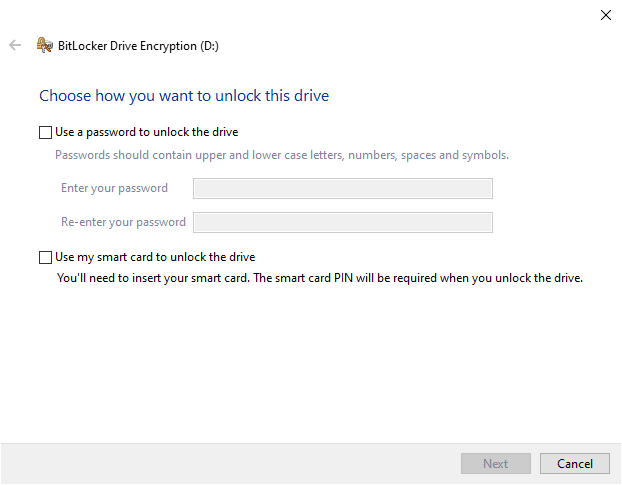
Μόλις το ξεπεράσετε αυτό, η διαδικασία είναι παρόμοια με την κρυπτογράφηση μονάδων δίσκου του λειτουργικού συστήματος που απαγορεύουν τους ελέγχους συστήματος BitLocker.
Ενώ το BitLocker είναι εύχρηστο, δεν είναι διαθέσιμο σε άτομα που χρησιμοποιούν παραλλαγές των Windows Home. Η δεύτερη καλύτερη δωρεάν επιλογή είναι η κρυπτογράφηση συσκευής Windows, εάν η συσκευή σας την υποστηρίζει.
Αυτό είναι διαφορετικό από το BitLocker στο ότι επιβάλλει απαιτήσεις TPM. Εξάλλου, δεν υπάρχει κανένας τρόπος ελέγχου ταυτότητας πριν από την εκκίνηση.
Μπορείτε να ελέγξετε τη διαθεσιμότητα με τις Πληροφορίες συστήματος. Ανοίξτε το Windows Run, πληκτρολογήστε msinfo32 και πατήστε enter. Κάντε κύλιση προς τα κάτω και επικυρώστε εάν αναφέρονται προαπαιτούμενα Meet στην Υποστήριξη κρυπτογράφησης συσκευής.
Εάν δεν είναι, πιθανότατα η συσκευή σας δεν θα υποστηρίζει την κρυπτογράφηση συσκευής. Ωστόσο, μπορείτε να επικοινωνήσετε με την υποστήριξη κατασκευαστή για να δείτε πιθανή επίλυση.
Εναλλακτικά, υπάρχουν μερικά πλήρη εργαλεία κρυπτογράφησης δίσκου, δωρεάν και επί πληρωμή, που μπορείτε να χρησιμοποιήσετε.
VeraCrypt
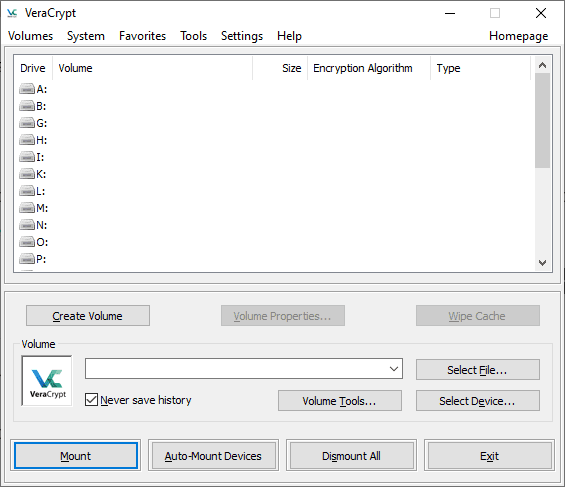
Το VeraCrypt είναι δωρεάν λογισμικό κρυπτογράφησης ανοιχτού κώδικα για Windows, Mac και Linux. Παρόμοια με το BitLocker, μπορείτε να κρυπτογραφήσετε μονάδες δίσκου συστήματος, σταθερές μονάδες δίσκου δεδομένων και φορητές μονάδες δίσκου.
Αυτό είναι πιο ευέλικτο και δίνει πολλές επιλογές για αλγόριθμους κρυπτογράφησης. Επιπλέον, μπορεί επίσης να κρυπτογραφήσει εν κινήσει. Έτσι, δημιουργήστε ένα κρυπτογραφημένο κοντέινερ και μεταφέρετε τα αρχεία σας για να τα κρυπτογραφήσετε.
Επιπλέον, το VeraCrypt μπορεί να δημιουργήσει κρυπτογραφημένους κρυφούς τόμους και υποστηρίζει έλεγχο ταυτότητας πριν από την εκκίνηση, όπως το BitLocker.
Ωστόσο, η διεπαφή χρήστη μπορεί να είναι συντριπτική, αλλά τίποτα που δεν μπορεί να λύσει ένας οδηγός YouTube.
BestCrypt
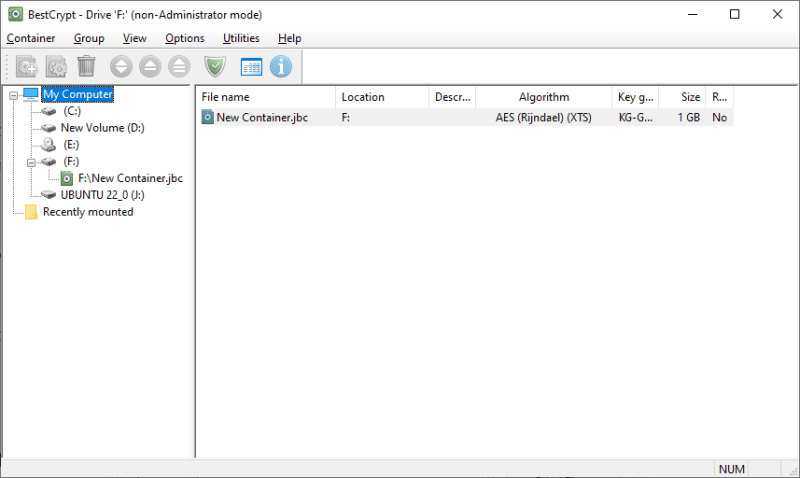
Μπορείτε να καλέσετε το BestCrypt μια φιλική προς το χρήστη και πληρωμένη έκδοση του Veracrypt.
Αυτό σας δίνει πρόσβαση σε διάφορους αλγόριθμους και πλήθος επιλογών για την επίτευξη πλήρους κρυπτογράφησης δίσκου. Υποστηρίζει τη δημιουργία κοντέινερ κρυπτογράφησης και μονάδων δίσκου συστήματος.
Επιπλέον, μπορείτε να αναπτύξετε μια εκκίνηση εγκεκριμένη με κωδικό πρόσβασης.
Το BestCrypt είναι ένα εργαλείο κρυπτογράφησης πολλαπλών πλατφορμών και παρέχεται με δωρεάν δοκιμή 21 ημερών.
Εμπορικές εναλλακτικές λύσεις BitLocker
Αυτές αποτελούνται από λύσεις έτοιμες για επιχειρήσεις που βασίζονται σε αδειοδότηση όγκου.
ESET
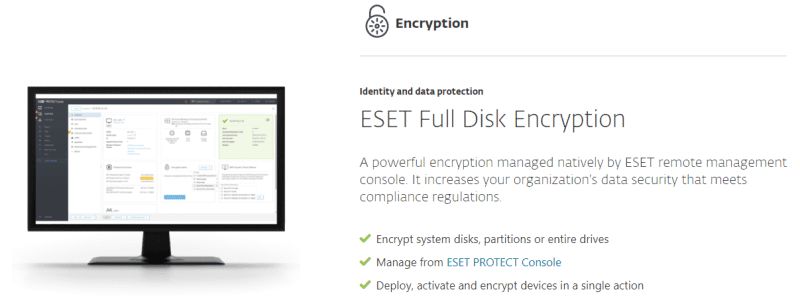
Η κρυπτογράφηση πλήρους δίσκου ESET είναι εξαιρετική για απομακρυσμένη διαχείριση. Σας προσφέρει ευελιξία με λύσεις κρυπτογράφησης on-premise και cloud.
Αυτό διαθέτει προστασία σκληρών δίσκων, φορητών μονάδων δίσκου, email κ.λπ., με την βιομηχανική τυπική κρυπτογράφηση AES 256-bit.
Επιπλέον, αυτό σας επιτρέπει να κρυπτογραφείτε μεμονωμένα αρχεία χρησιμοποιώντας Κρυπτογράφηση επιπέδου αρχείου (FLE).
Μπορείτε να το ελέγξετε με το διαδραστικό demo ή μια δωρεάν δοκιμή 30 ημερών για μια πλήρη πρακτική.
Symantec

Η Symantec, της Broadcom, είναι ένας άλλος κορυφαίος παίκτης στην παροχή διευκολύνσεων κρυπτογράφησης εταιρικής ποιότητας. Αυτή η πλήρης κρυπτογράφηση δίσκου υποστηρίζει το TPM διασφαλίζοντας την κατάσταση χωρίς παραβίαση των θεσμικών συσκευών.
Επιπλέον, λαμβάνετε ελέγχους πριν από την εκκίνηση, email και κρυπτογράφηση αφαιρούμενου δίσκου.
Η Symantec σάς βοηθά να ορίσετε μία σύνδεση και μπορεί επίσης να προστατεύσει εφαρμογές που βασίζονται σε cloud. Αυτό υποστηρίζει έξυπνες κάρτες και έχει διάφορες μεθόδους ανάκτησης εάν ο χρήστης ξεχάσει τον κωδικό πρόσβασης.
Επιπλέον, η Symantec διαθέτει κρυπτογράφηση σε επίπεδο αρχείου, μια ευαίσθητη οθόνη παρακολούθησης αρχείων και διάφορα άλλα χαρακτηριστικά που την καθιστούν μια ακαταμάχητη λύση κρυπτογράφησης από άκρο σε άκρο.
ZENworks
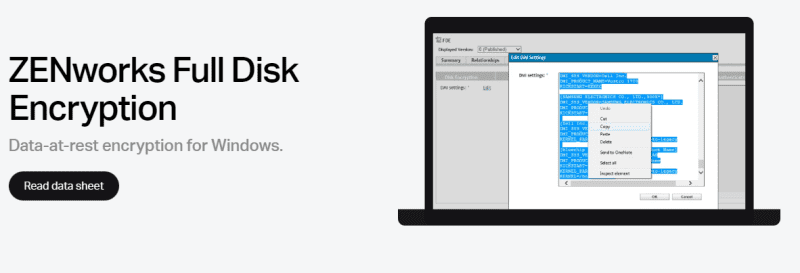
Το ZENworks από τη Microfocus είναι ο απλούστερος τρόπος χειρισμού της κρυπτογράφησης AES-256 σε οποιονδήποτε οργανισμό.
Υποστηρίζει προαιρετικό έλεγχο ταυτότητας πριν από την εκκίνηση με όνομα χρήστη και κωδικό πρόσβασης ή έξυπνη κάρτα με PIN. Το ZENworks διαθέτει κεντρική διαχείριση κλειδιών για να βοηθά τους χρήστες που έχουν κολλήσει στις συνδέσεις εκκίνησης.
Μπορείτε να δημιουργήσετε πολιτικές κρυπτογράφησης για συσκευές και να τις επιβάλετε μέσω μιας τυπικής σύνδεσης ιστού HTTP.
Τέλος, μπορείτε να επωφεληθείτε από τη δωρεάν δοκιμή χωρίς πιστωτική κάρτα για να το δείτε από πρώτο χέρι.
FDE vs FLE
Μερικές φορές δεν αξίζει να κρυπτογραφήσετε έναν ολόκληρο δίσκο. Σε τέτοιες περιπτώσεις, είναι συνετό να προστατεύσετε ένα συγκεκριμένο αρχείο που δημιουργεί κρυπτογράφηση επιπέδου αρχείου ή κρυπτογράφηση βάσει αρχείων (FBE).
Το FLE είναι πιο κοινό και συχνά το χρησιμοποιούμε χωρίς να αναγνωρίζουμε την παρουσία του.
Για παράδειγμα, οι συνομιλίες WhatsApp είναι κρυπτογραφημένες από άκρο σε άκρο. Ομοίως, τα email που αποστέλλονται μέσω αλληλογραφίας Proton κρυπτογραφούνται αυτόματα και μόνο ο παραλήπτης μπορεί να έχει πρόσβαση στα περιεχόμενα.
Με παρόμοιο τρόπο, μπορεί κανείς να προστατεύσει ένα αρχείο με το FLE με εργαλεία όπως το AxCrypt ή το FolderLock.
Ένα ξεχωριστό πλεονέκτημα του FBE έναντι του FDE είναι ότι όλα τα αρχεία μπορούν να έχουν διαφορετικά κλειδιά κρυπτογράφησης. Άρα, αν κάποιος συμβιβαστεί, οι άλλοι θα παραμείνουν ασφαλείς.
Ωστόσο, αυτό δημιουργεί την πρόσθετη ταλαιπωρία της διαχείρισης τέτοιων κλειδιών.
συμπέρασμα
Η πλήρης κρυπτογράφηση δίσκου είναι ζωτικής σημασίας όταν χάνετε μια συσκευή που περιέχει ευαίσθητες πληροφορίες.
Ενώ κάθε χρήστης διαθέτει ορισμένα κρίσιμα δεδομένα, είναι οι επιχειρήσεις που χρειάζονται κρυπτογράφηση δίσκου περισσότερο από οποιονδήποτε άλλο.
Προσωπικά, το BitLocker είναι το καλύτερο εργαλείο κρυπτογράφησης για χρήστες Windows. Το VeraCrypt είναι μια άλλη επιλογή για κάποιον που μπορεί να αντέξει μια παλιά διεπαφή.
Και οι οργανισμοί δεν πρέπει να βασίζονται στην ετυμηγορία κάποιου, αλλά να κάνουν τις δοκιμές για να επιλέξουν το καλύτερο για την περίπτωση χρήσης τους. Το μόνο πράγμα που πρέπει να αποφεύγει ένας ιδιοκτήτης επιχείρησης είναι οι κλειδαριές πωλητών.
ΥΓ: Ρίξτε μια ματιά στο λογισμικό κρυπτογράφησης έναντι ελέγχου ταυτότητας για να μάθετε τα βασικά.

